

Wenn Sie eine virtuelle Bibliothek in CA ARCserve Backup erstellen, können Sie eine Bibliothek mit gemischten Datenträgern in verschiedene virtuelle Bibliotheken konfigurieren, welche die unterschiedlichen Datenträgertypen unterstützen. Mit der Gerätekonfiguration können Sie eine Bibliothek konfigurieren, die mehrere Laufwerke enthält, wobei nicht alle Laufwerke denselben Datenträgertyp verwenden. Ein Beispiel hierfür ist eine Bibliothek, die zwei DLT-Laufwerke und zwei LTO-Laufwerke enthält.
Jedes Mal, wenn Sie den Bandprozess starten, erkennt und konfiguriert CA ARCserve Backup automatisch die Bibliotheken mit einer Reihe von Standardoptionen. In diesem Abschnitt finden Sie Beschreibungen zu den folgenden Aktionen:
Führen Sie die folgenden vorbereitenden Schritte durch, bevor Sie das System für die Verwendung einer Bibliothek mit gemischten Datenträgern konfigurieren:
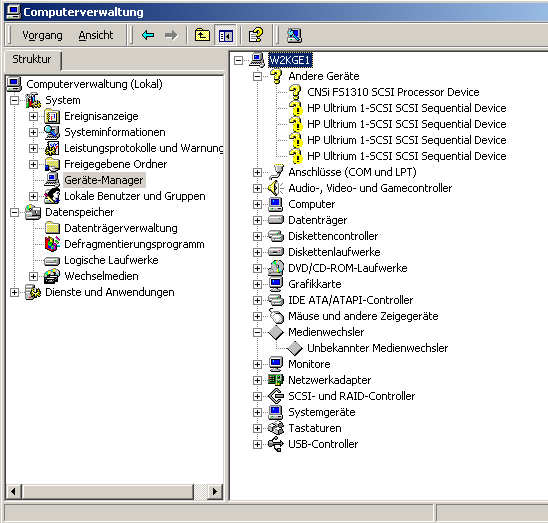
Die Bibliothek sollte unter "Datenträgerwechsler" aufgeführt sein. Die Laufwerke sind in der Regel unter "Bandlaufwerke" aufgeführt. Wenn keine Windows-Treiber für die Bandlaufwerke verfügbar sind, sind diese unter "Weitere Geräte" aufgeführt. Gerätespezifische Windows-Treiber werden in CA ARCserve Backup nicht benötigt.
So konfigurieren Sie virtuelle Bibliotheken in CA ARCserve Backup für gemischte Datenträger:
Der Willkommensbildschirm der Gerätekonfiguration wird angezeigt.
Hinweis: Wenn der Bandprozess aktuell ausgeführt wird, werden Sie aufgefordert, ihn zu beenden. Klicken Sie auf "Ja", um fortzufahren.
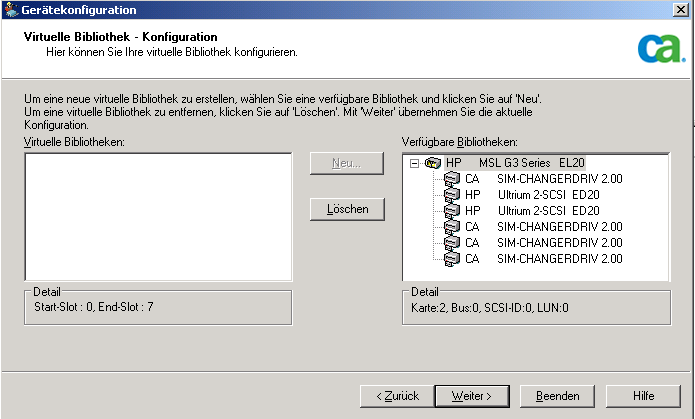
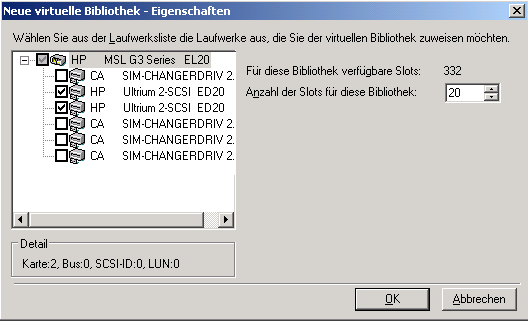
Hinweis: Der Slot-Bereich wird beginnend mit dem ersten Slot in der Bibliothek der Reihe nach angegeben. Stellen Sie sicher, dass Sie als ersten Slot-Bereich die Laufwerke desselben Datenträgertyps auswählen.
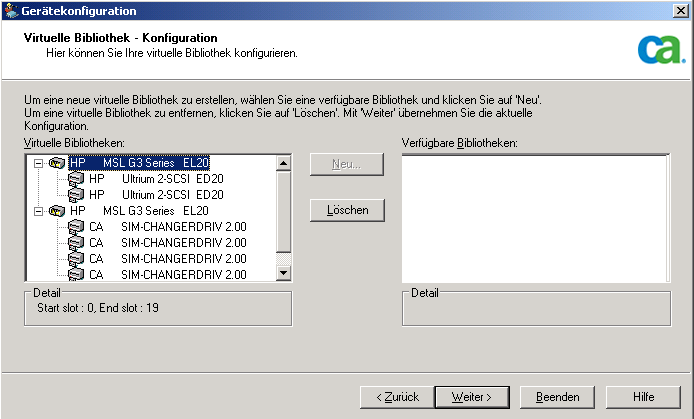
Sie haben erfolgreich virtuelle Bibliotheken in CA ARCserve Backup für gemischte Datenträger konfiguriert.
Hinweis: Wenn sich die Konfiguration Ihrer Hardware ändert, müssen Sie Ihre virtuellen Bibliotheken neu konfigurieren, damit CA ARCserve Backup ordnungsgemäß funktioniert. Wenn Sie die Verbindung einer in virtuelle Bibliotheken in CA ARCserve Backup konfigurierten Bibliothek trennen müssen, sollten Sie die virtuellen Bibliotheken in CA ARCserve Backup vor dem Trennen der Verbindung löschen.
|
Copyright © 2013 CA.
Alle Rechte vorbehalten.
|
|